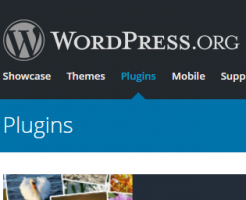プラグインとは
2017/12/2 更新

ワードプレスのメニューに 「プラグイン」という部分があります。
クリックしてみると
Akismet
Hello Dolly
WP Multibyte Patch
という3つが存在しています。賢威だけでなく、
これらの説明は後でします。
プラグイン とは ワードプレス に 「機能追加」 する 「各種プログラム」 のことです。ロールプレイゲームで、例えば、
ワードプレスを強くたくましく、
このプラグインは、数千種類出ています。
まずは削除(^^;
Akismet
Hello Dolly
この二つは不要なので、各プラグインの下にある「削除」ボタンをポチ(クリック)してください。そうすると、 本当にこれらのファイルを削除しますか ? という脅し文句がでますが、脅しに屈しないで、削除します。
[はい、これらのファイルを削除します] で消してしまいます。

まとめてインストールする ・・・ その準備
下記のMulti Plugin Installerは既に存在せず、また、当サイトで提供してきた、以前のバージョンは既に対応不可能になっていますので、別途提供のWpCoreを使用すると便利です。
プラグインには、入れておいた方がかなりいい というものが あります。それらの一覧を後ほど掲載します。 ただ、プラグインを一個づつ見つけて入れていくのも大変です。
なので「一括でプラグインを導入できるプラグイン」を最初に入れておきます。
プラグインページに行くと、上の方に[新規追加]
出てきたページ、右側上部の [プラグインの検索]という欄に Multi Plugin Installer と入力 (またはコピペ)して エンターキーを押します。そうすると
検索結果の中に Multi Plugin Installer (水色のナナメ市松模様)が出てきますので
[今すぐインストール]をクリックします。
次のページで プラグインを有効化 をクリックします。
左側 ワードプレスの総合設定メニュー で 設定 の下に Multi Plugin Installer が表示されます。
絶対入れておいた方がいいプラグインのリスト
2017/12/02 更新
All In One SEO Pack Broken Link Checker Contact Form 7 Contact Form 7 add confirm Disable Comments Flamingo Nice Trailingslashit OnePress Image Elevator Protect Uploads PS Auto Sitemap PuSHPress Remove Query Strings From Static Resources SiteGuard WP Plugin TablePress WordPress Ping Optimizer WP Revision Control WP-DBManager WPFront Scroll Top WP Multibyte Patch
WP Multibyte Patchは <= 最初から入っています。
その他にも、お好みでアレコレありますが、
1.上記のプラグインを自分のページに設定します
上記必須のプラグインを一括でインストールする方法
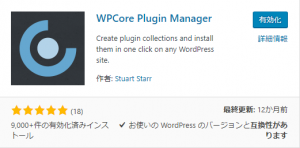 WPCore Plugin Manager をインストールして、有効化します。
WPCore Plugin Manager をインストールして、有効化します。
1.WPCoreのページを開きます。
2.[Add a collection key]をクリックします。
3.Collection name and Key の 部分に y86YHbdNaeCokotQy3j6 と入力します。
これは、上記のプラグインを集めて公開しているキーになります。
4.[Save Collections]をクリックします。
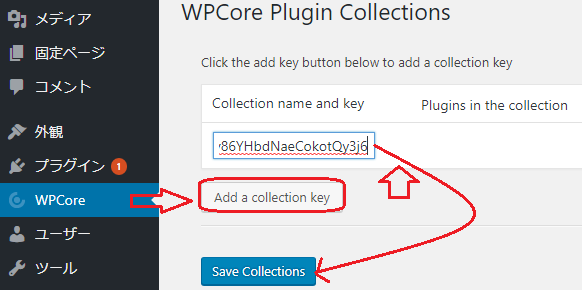
5.インストール対象のプラグインを確認して、[Install Plugin]をクリックします。
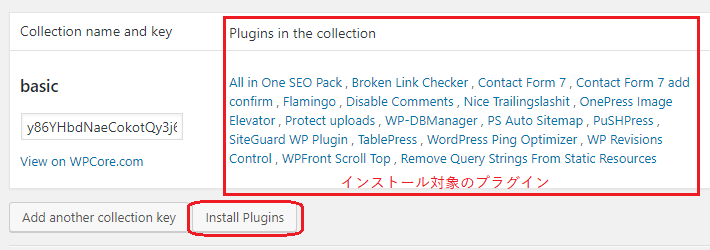
6.プラグインの左横チェックをつけ、Installを選択し、[適用]をクリックします。
不要なプラグインがあれば、チェックを個別にはずしておくことが可能です。
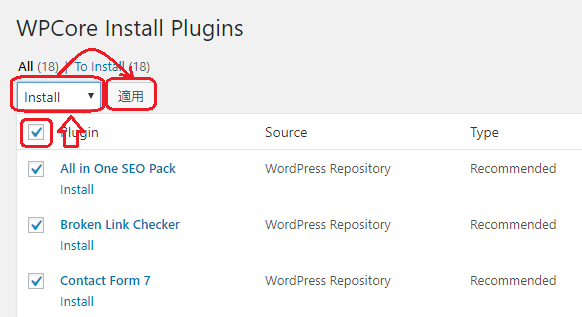
7.プラグインのページを開きます。
8.停止中(インストールしただけ)のプラグインの一覧を出し、プラグイン文字の横でチェックをして全てを選択。その上の枠の中から「有効化」を選択して[適用]をクリックします。
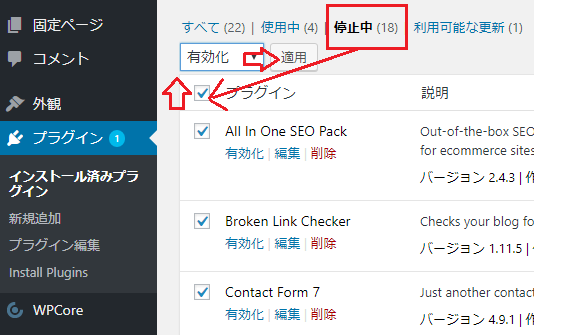
おまけで、あれこれ入れたい人向け
追加で入れるプラグインのリスト
AddQuicktag <= テキストモードでHTMLをガシガシ入力したい方
All In One SEO Pack <= 賢威でないテーマでSEO対策する場合
Batch Cat <= 後からカテゴリを一括変更したい時
Child Pages Shortcode<= サブページの一覧などを固定ページで入れたい場合
Contact Form 7 <= 自分でフォームを作成したい場合
Contact Form DB <= そのフォームで入力したデータをCSVで取得したい場合
Image Paste <= イメージをコピペしたい場合(ブラウザ限定)
List category posts <= カテゴリ一覧など
Search Regex <= 入力した文字列の一括変更
WP-DBManager<=
その他参考ページ
http://markehack.jp/wordpress-
http://netaone.com/wp/
※ プラグインを入れすぎると、ワードプレス自体が重くなります。
※ プラグイン同士の「相性」があるので、
※ ものによっては、
2.クセのあるプラグインをちょとなでてあげます。
上記の中で、自動で有効化するときに、うまく設定できない 「ひねくれちゃん」がいます。
プラグイン -> インストール済みプラグイン で表示して
1)Broken Link Checker
停止 >> 有効化
2)SiteGuard WP Plugin
停止 >> 有効化
これで、この2つは、「働き者ちゃん」になります(
1)Broken Link Checker
リンク切れをお知らせしてくれます。
2)SiteGuard WP Plugin
ワードプレスの「乗っ取り」(
3.プラグイン設定をしましょう(初期編)
設定 -> Disable Comments
○ どこでも にチェックをつけて、 [変更を保存]
記事へのいたずらコメント入力などを防ぎます。
もちろん、意図的にコメントを受け付けて、

設定 -> XML Sitemaps
このページを開いて
「あなたのサイトマップのインデックスファイルのURL: 」 に記載してあるアドレスが、Google Web マスターツールに登録するサイトマップアドレスになります。
詳細別途 後ほど記載します。

設定 -> Revisions
Posts : Maximum 5
Pages : Maximum 10